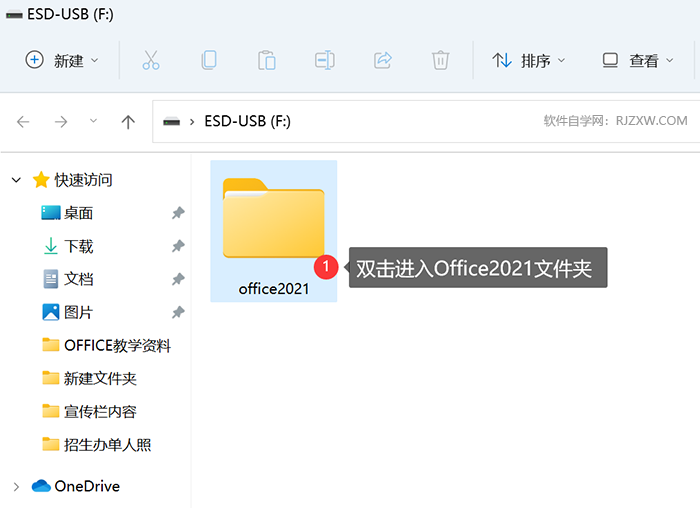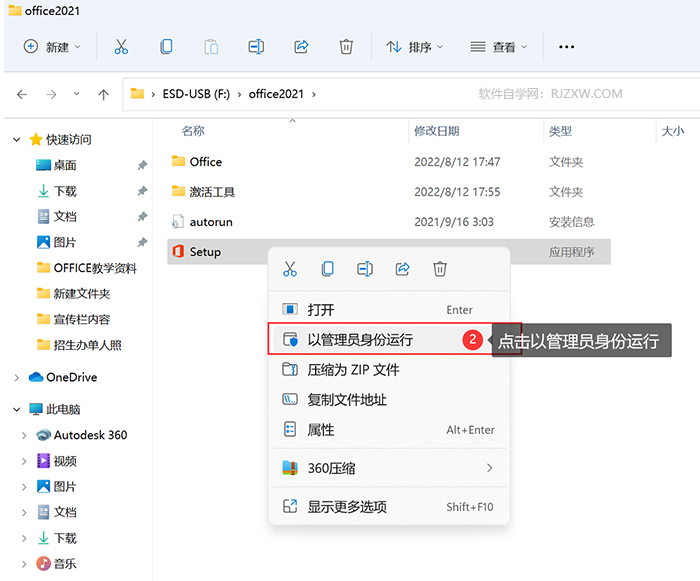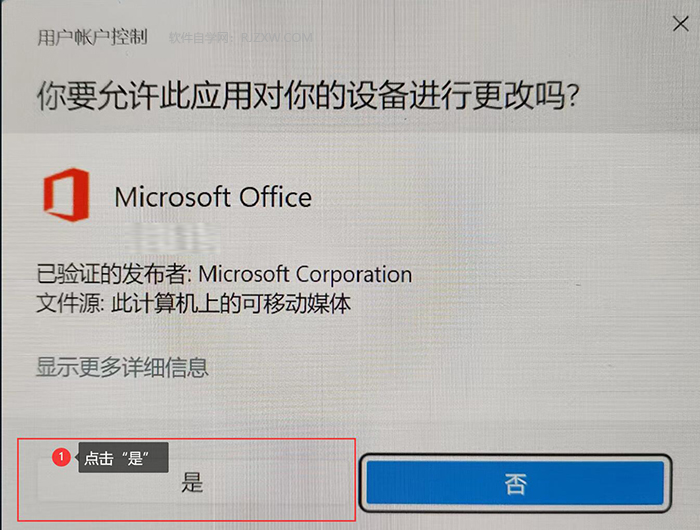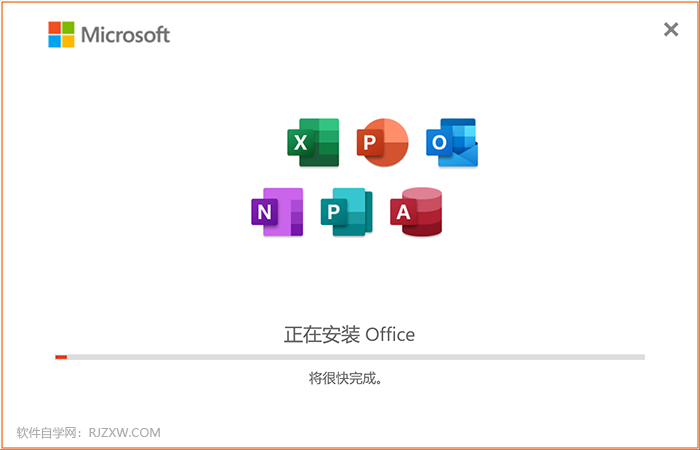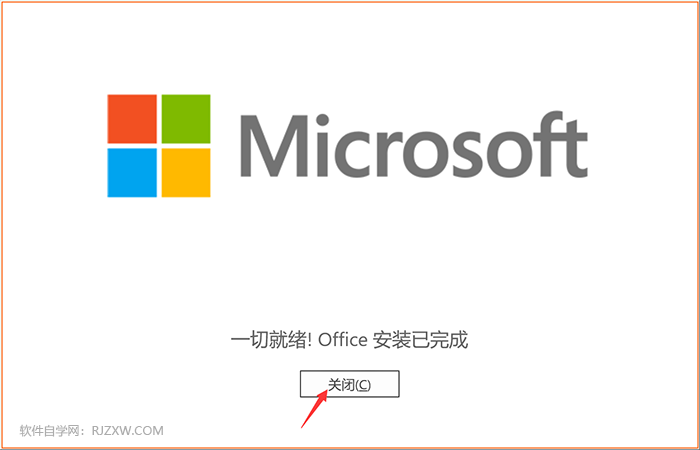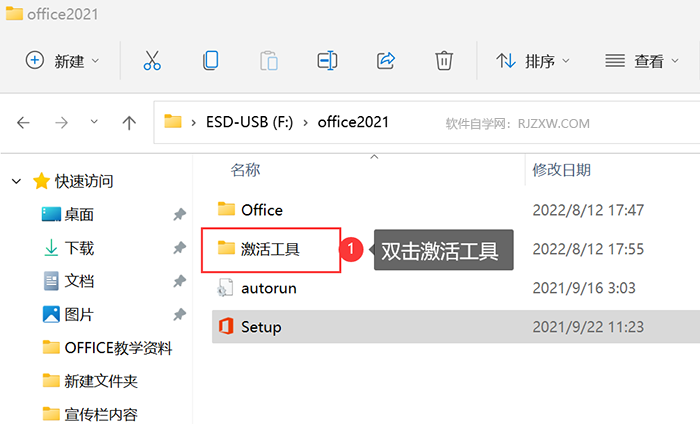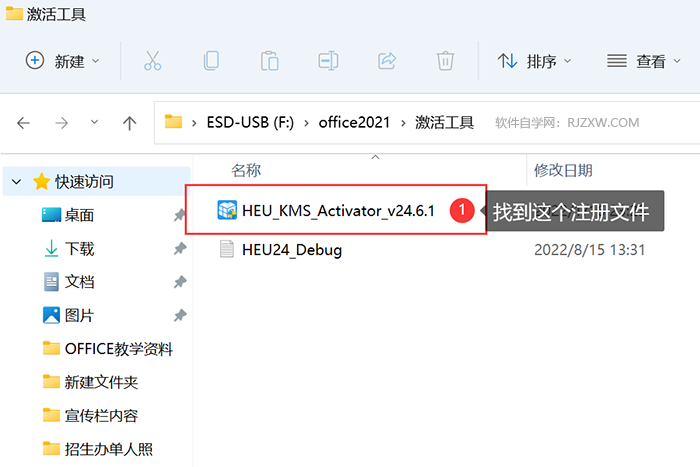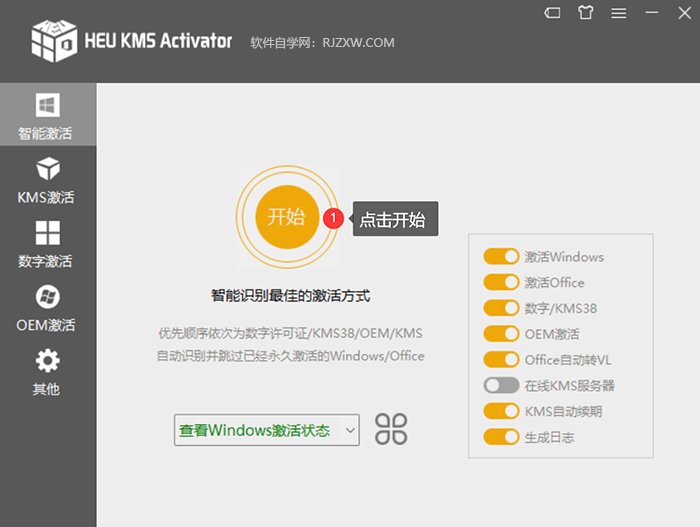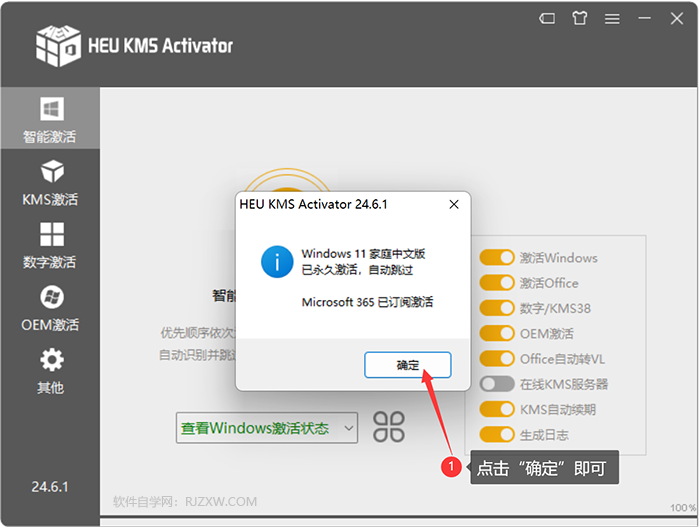|
|
|
|
| 下面给大家分享的是怎么安装Office应用程序的方法,具体操作过程步骤如下: |
|
第1步、双击【office2021程序安装包】。
2、右击【setup图标】,点击【以管理员身份运行】。
第3步、弹出【面板】,点击【是】
第4步、进入正在【安装office】进程。
第5步、出现一切就绪!Office安装已完成。
第6步、双击激活工具文件包。
第7步、找到HEU_KMS_Activator_v24.6.1
第8步、右击此文件,弹出【对话框】,点击【以管理员身份运行】。
第9步、点击【开始】菜单。
第10步、弹出已永久激活提示,点击【确定】即可。
|